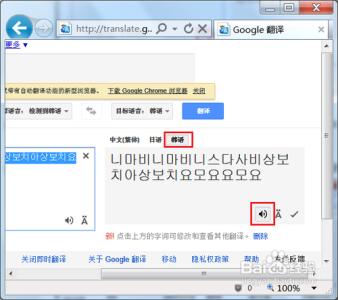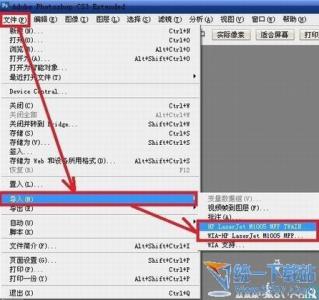
如何使用打印机扫描――简介
如何使用打印机扫描?这个问题其实并不难,首先得确保你的打印机是扫描打印一体机,这样的话才能保证能够使用打印机进行扫描
如何使用打印机扫描――工具/原料
打印扫描一体机电脑打印机驱动如何使用打印机扫描――方法/步骤
如何使用打印机扫描 1、
在安装好打印机驱动的情况下,在电脑桌面点击我的电脑
如何使用打印机扫描 2、
打开我的电脑后会发现里面的打印机扫描图标,这个图标默认是以打印机的名字进行命名的,点击它
如何使用打印机扫描 3、
点击后会弹出开始扫描界面,选择从扫描仪下载图片选项
如何使用打印机扫描_打印机怎么扫描
如何使用打印机扫描 4、
这时会弹出欢迎使用扫描仪窗口,并单击下一步
如何使用打印机扫描 5、
会弹出扫描完后图片的一些信息,继续单击下一步
如何使用打印机扫描_打印机怎么扫描
如何使用打印机扫描 6、
这时打印机就会对文件进行扫描了 等几秒钟 等待扫描完成即可
如何使用打印机扫描――注意事项
一定要有驱动
爱华网本文地址 » http://www.aihuau.com/a/8104440103/272467.html
更多阅读
打印机如何安装色带——简介EPSON 635K色带安装打印机如何安装色带——工具/原料打印机打印机如何安装色带——方法/步骤打印机如何安装色带 1、1.先将打印机电源关闭,将打印机前面透明盖打开 打印机如何安装色带 2、2.将压纸杆向

打印机如何加墨,惠普打印机如何加墨——简介打印机是办公必备用品,但是有些打印机墨盒比较贵,为了节约成本,通常可以给墨盒加墨。下面就举例介绍一下惠普1050打印机怎么加墨。打印机如何加墨,惠普打印机如何加墨——工具/原料

如何连接已经被共享的网络打印机――简介 本文介绍简便快捷的连接办公室中已经共享的网络打印机的方法。如何连接已经被共享的网络打印机――工具/原料电脑、已共享的网络打印机如何连接已经被共享的网络打印机――方法/步骤如何

如何快速添加各种类型的局域网打印机――简介公司内联网共享的打印机很多,有针式打印机,有喷墨打印机,有激光打印机,有网络打印机,如何快速添加各种类型的打印机,来满足日常办公的需要呢?如何快速添加各种类型的局域网打印机――工
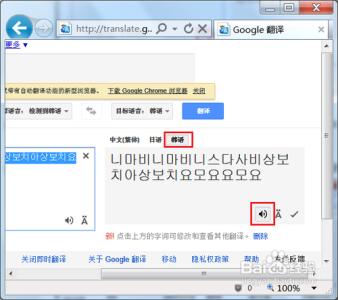
如何将谷歌翻译的语音保存至电脑中――简介 很多人都使用过“谷歌翻译”,又称“谷歌娘”,是谷歌公司开发的免费的在线翻译,可翻译文本,网页等,支持的语言达51种,并支持朗读功能。网友们根据谷歌翻译能发声的功能,制造许多笑料,于是有人称谷
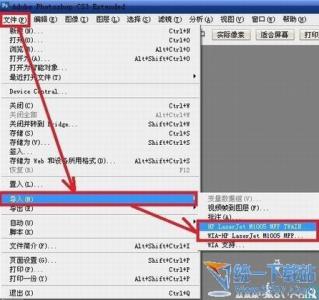
 爱华网
爱华网